FC2blog マニュアル
コメント機能について
現在スマートフォン版のマニュアルを表示中
パソコン版を表示 »ブログには、各記事ごとにコメントをつける機能があります。
読者がその記事への感想・意見を述べることはもちろん、
ブログの執筆者本人が記事に内容を付け足し・補足したい場合にも利用できます。
ここでは、基本的なコメントの使い方や、訪問者がつけたコメントには、どう返信したらいいか?
などを、対処法を説明します。
また、FC2ブログでは、コメントに次のような管理機能、設定があります。
コメントの入力項目
コメントフォームからは次の情報を記入して送信することができます。
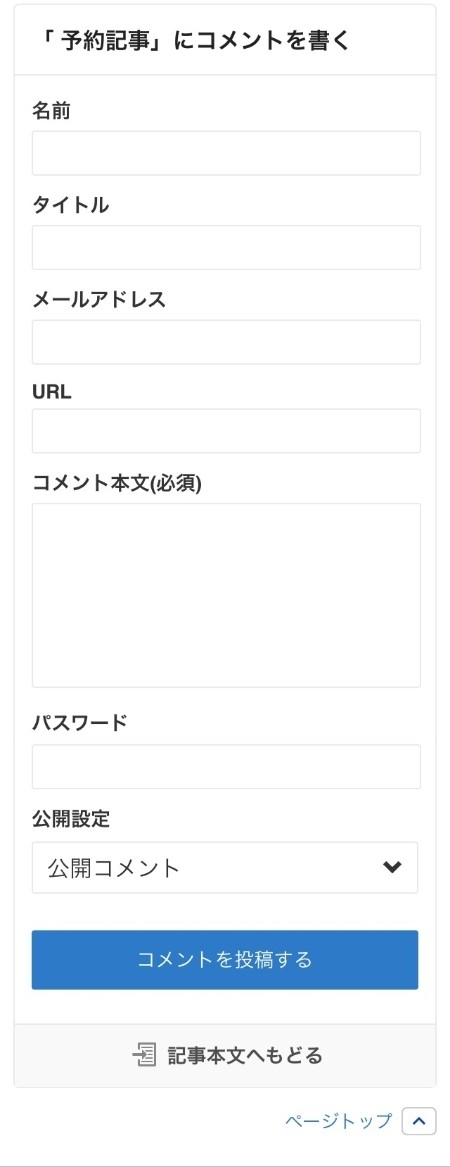
- 名前(Name)
投稿者の名前。一般的にはブログで使用しているハンドルなどです。
- タイトル(Subject)
コメントの件名です。
- メール(Mail Adress)
コメント投稿者のメールアドレスです。
- URL
ブログなど自分のサイトURLを記入すると、自動的にリンクされます。
(共有テンプレートではリンクされないものもあります)
- コメント(本文)
コメントの本文を入力します。
- パスワード(PassWord)
編集用のパスワードです。設定しておけば投稿後に本人が削除や改変ができます。
入力されたパスワードの文字列からトリップが生成されます。(変数追加によって表示可能)
- 公開設定(秘密コメント/秘信/Secret)
「管理人への秘密コメント」を選択すると、ブログ上に表示されなくなります。
そのブログ管理者の管理画面上でしか読むことができません。
送信後は投稿者にも読めないため、内容を確認したり、編集・削除はできないので注意が必要です。
※フォームの各項目名はテンプレート上表記が異なることがあります。
※公開コメント場合、入力した内容はすべてブログ上に表示されますので、
メールアドレスなどを記載する場合は十分にご配慮ください。
※コメント本文のみ入力必須項目です。それ以外の項目は未入力でも投稿が可能です。
※他のFC2ブログでコメントした場合は、その際に発効されたクッキー(cookie)によって、
名前などの項目が自動補完されることがあります。
公式テンプレートであればどれも、コメントフォームの入力項目はすべて揃っています。
共有テンプレートやカスタマイズを行った場合、意図的にコメントフォームの一部がないものもあります。(共有テンプレートのなかには、デザイン上、コメント機能自体をまるごと外しているものもあります)
これはテンプレートHTML上から、フォーム関連のタグを除外しているもので、FC2ブログのシステム上で機能が欠落しているわけではありません。
必要であれば、コメントフォームの項目がすべて揃ったテンプレートに変更してください。
コメントの返事はどうやって書けばいい?
自分のブログに訪問者がコメントを残して言った場合、どうやって返事をすればいいでしょうか。
返信の方法が特に定められているわけではありませんし、
また必ず返事しなければならないものではありません。
FC2ブログにはトピック単位でレスをつける機能ありません。
コメント上で返事をする場合は、管理者も同じように自分の記事のコメントフォームから
返信を投稿します。
■秘密のコメント(非公開コメント)にはどう返信すれば?
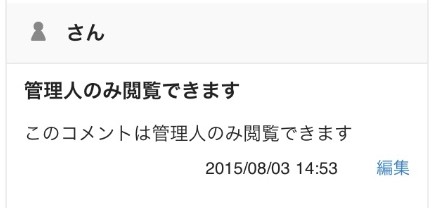
もしメールアドレスなど連絡手段が記載されていれば、そこから返事をすることもできます。
もし何も返信手段がない場合は、同じようにブログ上のコメントフォームから、
件名を「秘密コメントをくれた方へ」「○月○日の秘信へのお返事」
…などのようにして返信してもいいでしょう。
ただしコメントを非公開にしたのには、名前や内容などを管理者以外に明かしたくない理由も
考えられるので、コメントの内容に応じて配慮して判断してください。
非公開コメントは受け付けないように設定することもできます。
コメントを削除する
管理者は管理画面で、コメントを削除することができます。
スパムコメントや不快な宣伝コメントなどはこれで対処できます。
左メニュー[コメントの管理]を開いて、不要なコメントを削除します。
※自分で投稿したコメントは、パスワードが設定されていれば、ブログのフォーム上からでも編集・削除ができます。
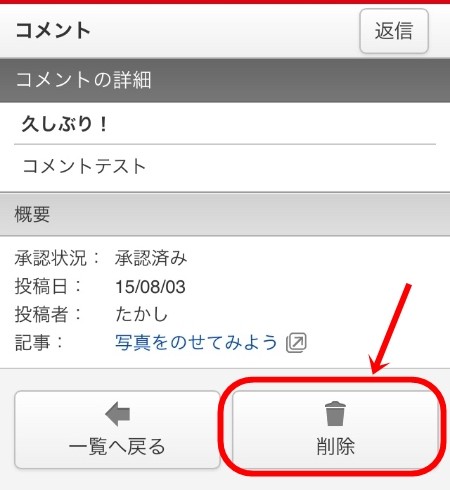
コメントを受け付けない
コメント機能が不要な場合は、受け付け自体をしないようにできます。これは記事ごとに設定が可能です。「受け付けない」にしておけば、投稿フォームがブログ上に表示されません。
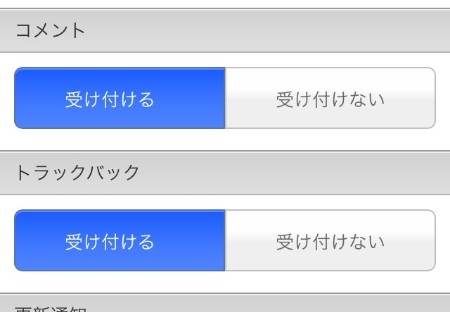
記事を書くごとに設定するのが面倒であれば、「環境設定」で初期値を固定しておくことができます。
[参照]投稿設定
コメントを承認制にする
投稿されたコメントは、投稿者がチェックして承認するまで公開されなくなります。
「環境設定」>「コメントの設定」 で承認制に変更できます。
ブログ管理者本人が、自分のブログへコメント投稿した場合、ログイン状態であれば承認制にしていてもチェックを省いてそのまま表示できます。
[参照]コメント・トラックバックの設定
投稿されたコメントは管理画面で確認して、承認します。承認後にブログ上に表示されます。
[参照]コメント・トラックバックの管理
非公開コメントを読む
「管理者あてのメッセージ(秘密のコメント)」は、ブログの管理画面で読むことができます。
左メニュー[コメントの管理]ページで、錠前のアイコンがついたコメントが非公開コメントです。
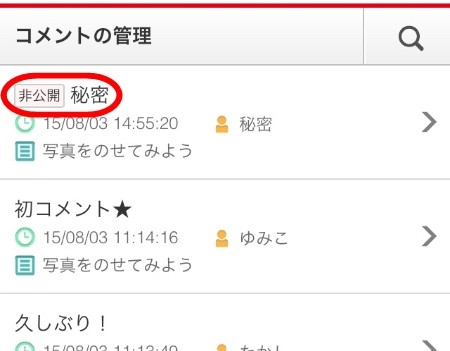
非公開コメントを受け付けない
管理者のみだけに表示される秘密コメントを受け付けない設定も可能です。
「環境設定」>「コメントの設定」 で非公開コメントを「受け付けない」に選択します。
コメントフォーム上には「非公開」チェックボタンが残りますが、設定しておけばコメントは
投稿時に拒否され送信できないようになります。
[参照]コメント・トラックバックの設定
特定のコメントを拒否する
「コメントは受け付けにしておきたい、承認制にはしたくない」それでも、スパムや宣伝・嫌がらせなどの内容は排除する方法としては、特定条件でコメントをブロック(投稿時に拒否する)設定があります。
1点目はIPアドレスによるブロック。コメント投稿者のIPを拒否リストに指定して、
そこからの投稿を受け付けなくします。
ただし使用者の環境によってはIPが固定ないため有効ではありません。
また、違う経路(回線を変えて)でアクセスしている場合もブロックできません。
2点目は、禁止ワードの設定。「未承諾広告」や「アダルト」と言った単語を指定しておくことで、これを文中に含むコメントを拒否します。
お問い合わせ
ヘルプをご覧になっても問題が解決されない場合は、サポートへお問い合わせください。
FC2blogに関するお問い合わせはこちらQ&A
- ご意見・ご質問の前に・・・
- FC2ブログ
- 登録に関して
- ログインに関して
- 登録内容に関して
-
ブログのお引越しに関して
- 登録の際に入力しても「認証エラー」になります。
- パスワード認証のかかっているブログでも引越しできますか?
- 自分の利用しているブログが今後、引越しツールに対応するのか知りたい。
- ブログのテンプレート(スキン)やデザインは引越せますか?
- 日本語と他国語(韓国語など)が混在しているブログでも引越せますか?
- 引越し処理を途中でキャンセルしたい。
- お引越しツールの完了の報告が来ません。
- 再処理してもエラーが返ってきます。
- 記事の日付が正しく引越せていません。
- その他、引越しが正常にできていないようです。
- 一部の記事が引越しできていない。二重になっている等、正常に引越しできていません。
- 引越し前にデザインをデフォルトに戻す方法がわかりません。
- サービス解除に関して
-
ブログの投稿に関して
- 記事の書き方がわかりません。
- クリックすると他サイトへ飛ばす方法(リンク)の仕方がわかりません。
- 画像を載せる方法を教えてください。
- 投稿した日付日時を変更できますか?
- 新着記事に掲載されない方法はありますか?
- 常にブログのトップ(一番上)に特定の記事を固定させて表示させたい。
- 画像やファイルがアップロードできません。
- 動画を載せることができますか?
- 特定の記事だけにパスワードをかけることはできますか?
- トラックバックができない。
- ブロとも限定記事をみることができません。
- 新着記事やランキングに掲載されないのですが。
- 日付や時間がずれて投稿される、海外滞在時に日本時間にあわせて投稿したい。
- 記事の編集画面で、追記の編集 、記事の設定などが出てこない
- タブレット端末、スマートフォン端末からファイルをアップロードしたい
- PDFやzipファイルをアップロードしたいです。
- 簡単に記事が投稿できるアプリはありますか?
- ブログの設定に関して
- かんたん変換に関して
- テンプレート・プラグインに関して
- 携帯・モブログに関して
-
マガブロの設定に関して
- マガブロには手続きが必要ですか?
- マガブロを書くのに料金はかかりますか?
- マガブロ販売の売り上げはいくらになりますか?
- 何ポイント溜まると換金できますか?
- どのように換金することができますか?
- マガブロで獲得したFC2ポイントを、他のFC2IDへ移行できますか?
- 購入者を知りたいのですが。
- 購入者に払い戻しできますか。
- マガブロに設定したのに、そのまま記事が表示されています。
- マガブロの記事で、写真や動画は使えますか?
- アフィリエイトは使えますか?
- 「ブロとも限定記事」をマガブロにできますか?
- プライベートモードでもマガブロにできますか?
- マガブロの記事は審査がありますか?
- 記事ごとにマガブロの価格を設定できますか?
- 記事公開後に、マガブロの価格は変更できますか?
- 同じブログで、普通の記事とマガブロ(有料の記事)を併用できますか?
- 投稿後に普通の記事に戻したり、逆にマガブロに変更したりできますか?
- 海外からブログを書いていますが、マガブロを利用できますか?
-
マガブロの購読に関して
- 推奨の動作環境はありますか?
- スマートフォン・携帯電話からマガブロが読めますか?
- マガブロの値段はいくらですか?
- ブログによって、マガブロの購読方法に違いはありますか?
- 一度購入手続きをすると、そのブログ内のマガブロはすべて読めるようになりますか?
- 入会金や年会費、手数料などマガブロ購読金額の他にお金は掛かりますか?
- マガブロを購入すると、登録しているメールアドレスやIDは、マガブロ販売者に知られますか?
- 購読したのに、記事が見れません。
- 購読は自動更新されますか?
- FC2の他サービスの支払いで余ったポイントや、自分のマガブロで獲得したポイントを、マガブロ購読に使えますか?
- 購読期間中に、購読料が値上げになったら?
- 海外に住んでいますが利用できますか?
-
FC2ブログ Pro(有料プラン)に関して
- 広告が非表示になりません。
- 独自ドメインを設定すると、ブログの内容はどうなりますか?
- 独自ドメインを設定後、今まで使用していたブログURLからのリダイレクト設定が分かりません。
- どんな機能が使えますか?
- 登録方法を教えてください。
- 登録されているか確認したいです。
- 解約するとどうなりますか?
- 解約したのに料金が発生しています。
- 料金はいくらですか?
- 支払い方法を教えてください。
- 解約していないのに無料プランに変更されています。
- 登録すると、それまでの設定内容はどうなりますか?
- 領収書を発行してほしいです。
- 解約せずにブログサービスを解除してしまいました。契約はどうなりますか?
- スマートフォン表示の下部にあるランキングや注目記事は非表示にできますか?
- 有料プランの請求額に端数があり、記載の料金と違います
- 商用利用・アフィリエイトに関して
- 表示トラブルに関して
-
その他
- ブログ編集ソフト(XML-RPC)を使って更新したい。
- 他のブログから移転したい。
- 障害情報やメンテナンス情報はどこにありますか?
- FTPでアップロードできますか?
- アクセスを増やすにはどうしたらいいですか?
- Googleサイトマップに登録できますか?
- FC2ブログ内検索で自分のブログが表示されません。
- 検索エンジン(Yahoo!やGoogle)にブログを掲載したい/掲載されたくない
- RSSって何ですか?自分のブログのRSSURLは?
- アクセス解析の利用方法、解析用HTMLタグの貼り付け方法は?
- アクセス解析がいきなり表示されなくなりました。
- 悪質なユーザーへの対応はどうしたらいいですか?
- 表示されているFC2の広告を削除したい。
- マガブロの販売を停止または、一時停止したい、どうするべき?
- カウンター(アクセスカウンター)の設置方法は?
- ブログのアクセス数が知りたい。
- FC2ブログ用語集 あ~さ行
- FC2ブログ用語集 た~は行
- FC2ブログ用語集 ま~わ行
マニュアル
- FC2ブログとは
- 記事を書く
- 新しい投稿ページ関連
- ブログの環境設定
- テンプレ―ト関連
- プラグイン関連
- コメント・トラックバック関連
- 迷惑投稿への対処
- マガブロ関連
- FC2ブログPro(有料プラン)関連
- バックアップ・インポート
- コミュニティー・交流ツール
- アルバム機能
- 携帯電話・スマートフォンで利用する
- 【PC版】テンプレートのカスタマイズ方法
- 【SP版】テンプレートのカスタマイズ
- ブログマップとは
- 電子書籍化
- FC2ブログ応用編
- ドメインの設定
- ファイル共有関連
- FC2ブログとは
- 記事を書く
- ブログの環境設定
- テンプレ―ト関連
- プラグイン関連
- コメント・トラックバック関連
- 迷惑投稿への対処
- マガブロ関連
- FC2ブログPro(有料プラン)関連
- コミュニティー・交流ツール
- アルバム機能
- ファイル共有関連
